如何连接台式电脑到无线网络(简单步骤教你实现台式电脑的无线连接)
- 数码百科
- 2024-08-01
- 38
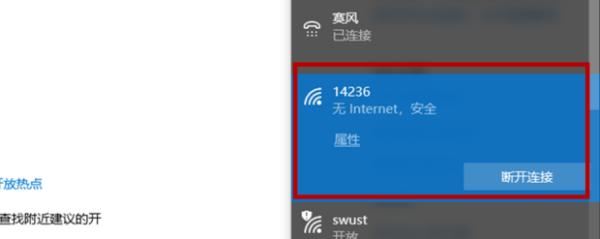
随着科技的发展,无线网络已成为我们生活中不可或缺的一部分。很多人使用笔记本电脑和手机连接无线网络已经司空见惯,但如何将台式电脑连接到无线网络依然是许多人不太熟悉的问题。...
随着科技的发展,无线网络已成为我们生活中不可或缺的一部分。很多人使用笔记本电脑和手机连接无线网络已经司空见惯,但如何将台式电脑连接到无线网络依然是许多人不太熟悉的问题。本文将详细介绍台式电脑连接无线网络的步骤与注意事项,帮助读者更好地享受无线网络带来的便利。
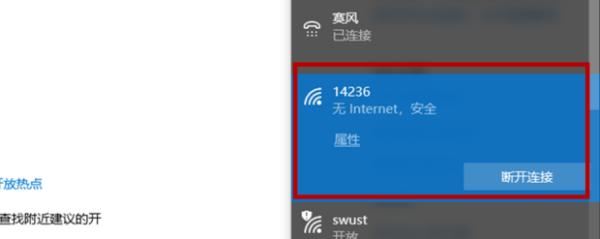
了解无线网络的工作原理
在开始连接台式电脑到无线网络之前,我们需要先了解无线网络的工作原理。无线网络通过路由器将互联网信号转换成无线信号,并通过Wi-Fi技术传输到设备上。要将台式电脑连接到无线网络,我们需要保证路由器正常工作,并在台式电脑上安装好Wi-Fi适配器。
选择合适的Wi-Fi适配器
Wi-Fi适配器是连接电脑和无线网络的桥梁,因此选择合适的适配器非常重要。我们可以选择USB接口的适配器,也可以选择PCI-E接口的适配器。在选择适配器时,要注意适配器的型号和兼容性,确保其与台式电脑和无线路由器兼容。
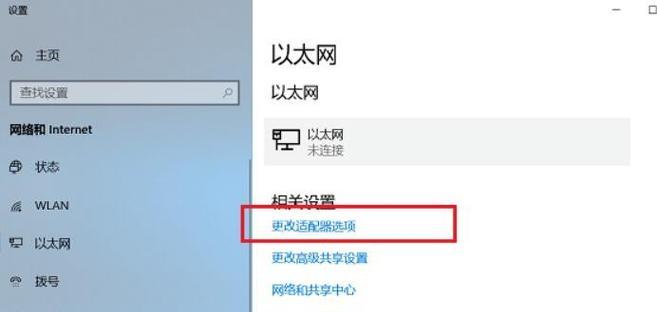
插入Wi-Fi适配器并安装驱动程序
将选好的Wi-Fi适配器插入台式电脑的相应接口,并根据适配器的说明书安装驱动程序。一般来说,驱动程序会随适配器附带在光盘或者U盘中,也可以通过官方网站下载。安装驱动程序后,重启台式电脑,让系统识别适配器并完成安装。
确保路由器工作正常
要让台式电脑连接到无线网络,首先需要确保路由器工作正常。我们可以通过其他已经连接上无线网络的设备来检查路由器是否正常发射无线信号,并且信号强度是否稳定。如果发现路由器有问题,我们可以尝试重启路由器或者联系网络服务提供商解决。
找到并连接无线网络
在台式电脑上找到无线网络设置选项,一般位于系统设置或者网络设置中。打开无线网络设置后,台式电脑会自动搜索附近的无线网络。找到自己想要连接的无线网络后,点击连接,并输入无线网络的密码进行验证。

检查连接状态
在连接无线网络后,我们需要检查连接状态是否正常。可以通过系统托盘上的无线网络图标来查看当前连接的网络名称,以及信号强度。如果显示连接成功,并且信号强度良好,那么我们已成功将台式电脑连接到无线网络。
解决连接问题
有时候,我们可能会遇到一些连接问题。比如,连接速度缓慢,信号不稳定,或者无法连接到无线网络等。这时,我们可以尝试重启电脑和路由器,调整路由器位置和天线方向,或者检查设备驱动程序是否最新。如果问题依然存在,我们可以联系网络服务提供商或者专业技术人员进行进一步排查和解决。
保护无线网络安全
在成功连接台式电脑到无线网络后,我们需要注意保护无线网络的安全。可以设置一个强密码来防止他人未经授权的访问,还可以开启无线网络加密功能,限制对无线网络的访问权限,以及定期更新路由器的固件以修复潜在的安全漏洞。
享受无线网络带来的便利
连接成功后,我们可以在台式电脑上尽情享受无线网络带来的便利。可以随时随地浏览网页、收发电子邮件、观看在线视频、玩在线游戏等。无需再担心网线的限制,我们可以更自由地使用电脑。
小贴士:选择合适的频段和信道
在连接无线网络时,我们还可以根据具体情况选择合适的频段和信道。2.4GHz频段通常拥有更广的覆盖范围,但受到其他设备的干扰较多;5GHz频段拥有更高的传输速率和较少的干扰,但覆盖范围较窄。同时,我们可以选择较少人使用的信道,以减少干扰,提升无线网络性能。
通过本文的介绍,我们了解了如何将台式电脑连接到无线网络。从了解无线网络工作原理,选择适配器和安装驱动程序,到连接无线网络和解决连接问题,再到保护网络安全和优化无线网络设置,每一个步骤都非常关键。连接台式电脑到无线网络并不是一件复杂的事情,只要按照正确的步骤进行操作,我们就能轻松享受无线网络带来的便利。
本文链接:https://www.ptbaojie.com/article-889-1.html

